Sammanfattning: Vill du veta mer om Cisco WebEx och WebEx-möte? Har du behov av att spela in WebEx-mötessessionen? Vet du inte hur du fångar mötesinnehåll i Cisco WebEx som inbjuden? Alla dessa frågor kommer att besvaras i det här inlägget. Dessutom kan du hitta den bästa skärm- och ljudinspelaren här för att spela in WebEx-möte med hög kvalitet.
"Hur spelar jag in ett WebEx-möte? Kan inbjudande spela in WebEx? Jag vill spela in webex-presentation med video och ljud men vet inte hur, någon hjälp?"
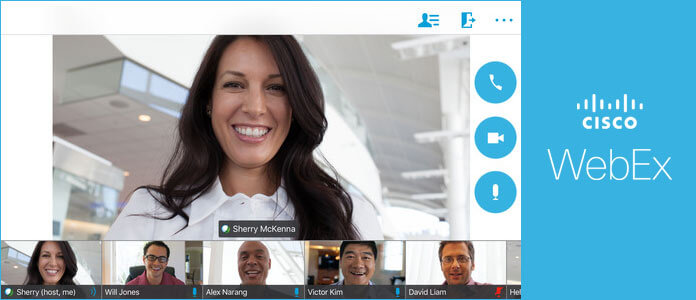
cisco-webex är mer som en affärsversion av Skype. WebEx-möte kombinerar skrivbordsdelning via en webbläsare med telefonkonferenser och video. Du kan uppnå bättre affärsresultat genom dess mer produktiva, engagerande webbmöten. Men för många nya användare vet de fortfarande inte hur man går med i WebEx-mötet or hur man spelar in WebEx-möte. Om du är en av dem är du på rätt plats. Fortsätt bara läsa för att hitta vad WebEx-mötet är, WebEx-mötets inloggning / anslutning och hur du spelar in ett WebEx-möte.
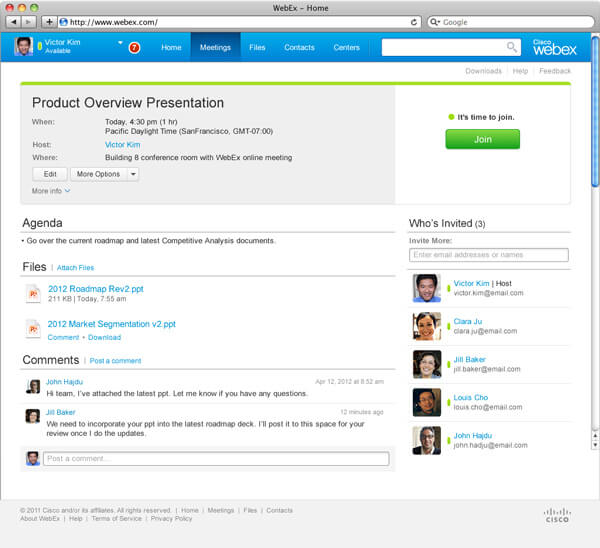
Cisco WebEx Meetings är en folkcentrerad plattform som kan hjälpa organisatörer och deltagare att effektivisera mötesprocessen med ett centraliserat onlineutrymme för att dela mötesrelaterad information. Enligt den officiella webbplatsen innehåller WebEx-möten ljud, HD-video (video) och innehållsorganisatörer i realtid och deltagare som delar. WebEx Meeting kombinerar skrivbordsdelning via en webbläsare med telefonkonferenser och video. Dessutom levereras WebEx-möten via Cisco WebEx Cloud, en mycket säker och tillgänglig leveransplattform.
Du kan direkt använda WebEx-mötetjänsten på dess webbplats. Om du föredrar att använda WebEx-möte på din bärbara iOS / Android-enhet kan du också hitta Cisco WebEx Meeting-appen.
https://play.google.com/store/apps/details?id=com.cisco.webex.meetings&hl=en
https://itunes.apple.com/us/app/cisco-webex-meetings/id298844386?mt=8
steg 1 Navigera till WebEx-inloggningssida och ange din e-postadress.
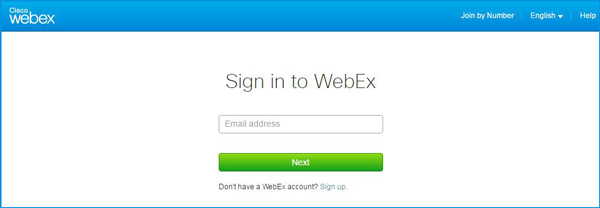
steg 2 Ange ditt lösenord för att logga in på WebEx-mötet.
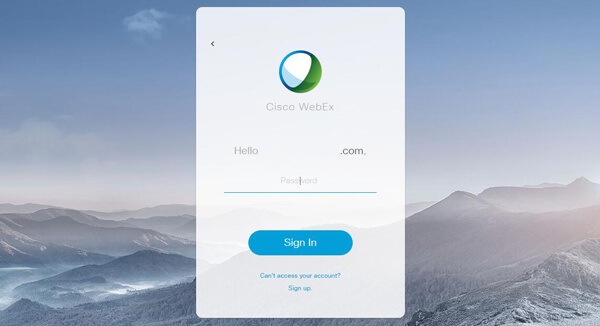
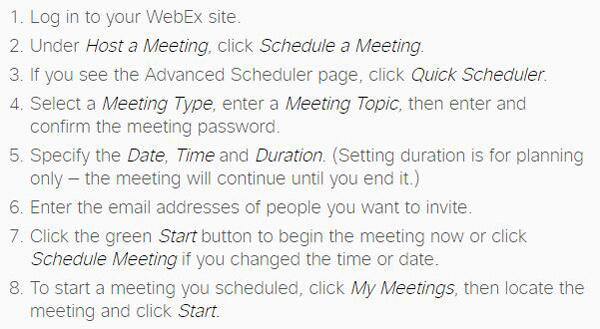
steg 1 Klicka på gå med i länken i mötesinbjudan som du fått. Klicka på "Gå med i Webex-möte" i din inbjudan.
steg 2 Ange ditt namn och din e-postadress och klicka sedan på knappen "Gå med" för att börja.
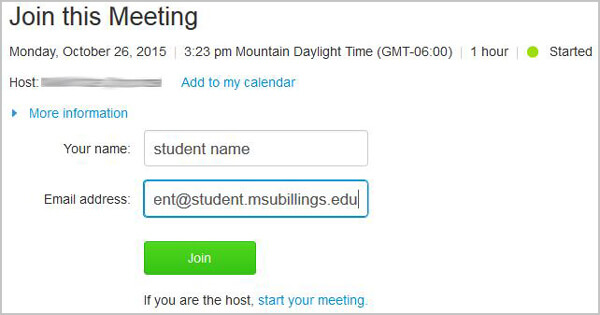
steg 3 Gå till WebEx-portalen och ange sedan det niosiffriga mötesnumret och lösenordet för att starta WebEx-mötet.
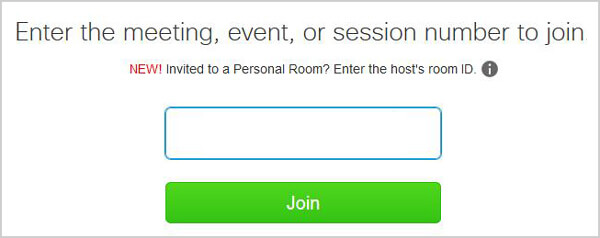
Av olika skäl kommer du att behöva fånga mötesinnehåll i Cisco WebEx. Men om du är inbjuden får du inte spela in WebEx-mötet med den inbyggda inspelaren. Den här delen visar dig två effektiva sätt att spara WebEx-mötet, oavsett om du är värd eller inbjuden.
Cisco WebEx är utrustad med en inbyggd inspelare för att spela in hela WebEx-mötesprocessen. Men olika problem uppstår när du använder denna WebEx-inspelare. Så när du behöver spela in ett WebEx-möte måste du vara angelägen om att hitta en användbar inspelare. Här är vi den professionella WebEx Meeting Recorder som hjälper dig att spela in ett WebEx-möte. Först kan du gratis ladda ner och installera det på din dator.
steg 1 Med nedladdningsknappen ovan kan du enkelt ladda ner, installera och köra denna kraftfulla WebEx Meeting-inspelningsprogramvara på din dator. Klicka sedan på alternativet "Videoinspelare" för att gå in i WebEx-mötets videoinspelningsgränssnitt.

steg 2 Ställ in inspelningsområdet enligt WebEx-mötesgränssnittet. Slå på "Systemljud" och "Mikrofon" för att spela in ett WebEx-möte med tydligt ljud.

steg 3 När du vill spela in WebEx-möte klickar du bara på knappen "REC". Efter det kan du förhandsgranska och spara det inspelade WebEx-mötet i WMV- eller MP4-format.
Som ni ser är det ganska enkelt att spela in Webex-möte med Screen Recorder. Efter liknande metoder kan du också spela in andra videomöten, som spela in Skype-samtal eller Hangoutsamtal etc.
Om du inte vill använda en tredjeparts WebEx-mötesinspelare kan du fånga allt som hänt i WebEx med dess inbyggda inspelare. Fortsätt läsa för att kontrollera de detaljerade stegen.
steg 1 Öppna WebEx och starta mötet. Klicka på blockflöjt -knappen i det övre högra hörnet av mötesfönstret.
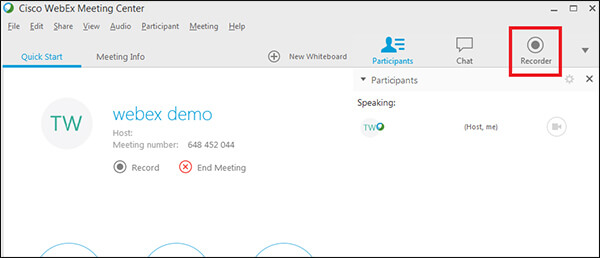
steg 2 Du ser en inspelningsruta i det nedre högra hörnet. Klicka på det röda Spela in för att starta WebEx-inspelningsprocessen. När mötet är över klickar du på Sluta knapp.
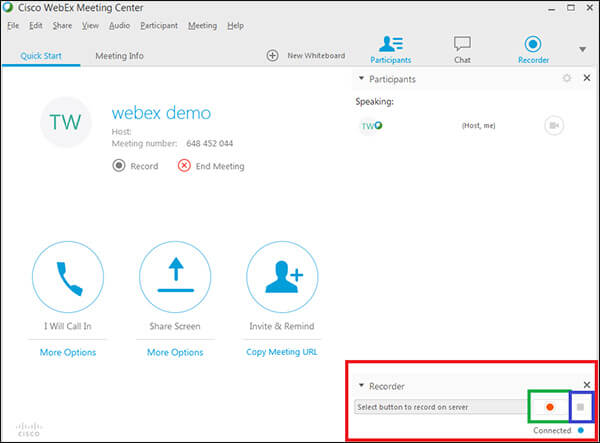
Efter inspelning kommer den fångade WebEx att sparas i Mina inspelningar området på WebEx-webbplatsen.
I den här artikeln pratar vi främst om WebEx-möte. Vi ger dig en enkel introduktion av WebEx-mötet. Dessutom visar vi dig hur du går med i WebEx-mötet och hur du spelar in ett WebEx-möte. Hoppas att du bättre kan använda WebEx efter att ha läst den här sidan.